מהם השלבים לתמלול פגישות Microsoft Teams?
אפשר לתמלל במהירות פגישת Microsoft Teams :
- הקלט את פגישת Microsoft Teams שלך
אתה יכול להקליט את המסך שלך באמצעות אפליקציית תמלול בזמן שהפגישה מתקיימת. אתה יכול גם להקליט את הפגישה מתוך אפליקציית Teams תחילה ולאחר מכן לתמלל אותה לאחר מכן. לחץ על "הקלט וידאו/שמע" בתוך Transkriptor, ולאחר מכן לחץ על "שתף אודיו".
- הפסק להקליט
כשהפגישה שלך תסתיים, לחץ על "הפסק שיתוף".
- התחל לתמלל
לחץ על כפתור "תמלל" בתוך Transkriptor. בסיום התמלול יישלח אליך דואר אלקטרוני שיודיע לך.
- ערוך את התמלול שלך
אתה יכול להסיר את ספירת הדוברים, לערוך כמה מילים וטעויות פיסוק ואפילו לתרגם את הטקסט לשפה שתבחר. לאחר סיום העריכה, תוכל לייצא את הטקסט במספר דרכים שונות.
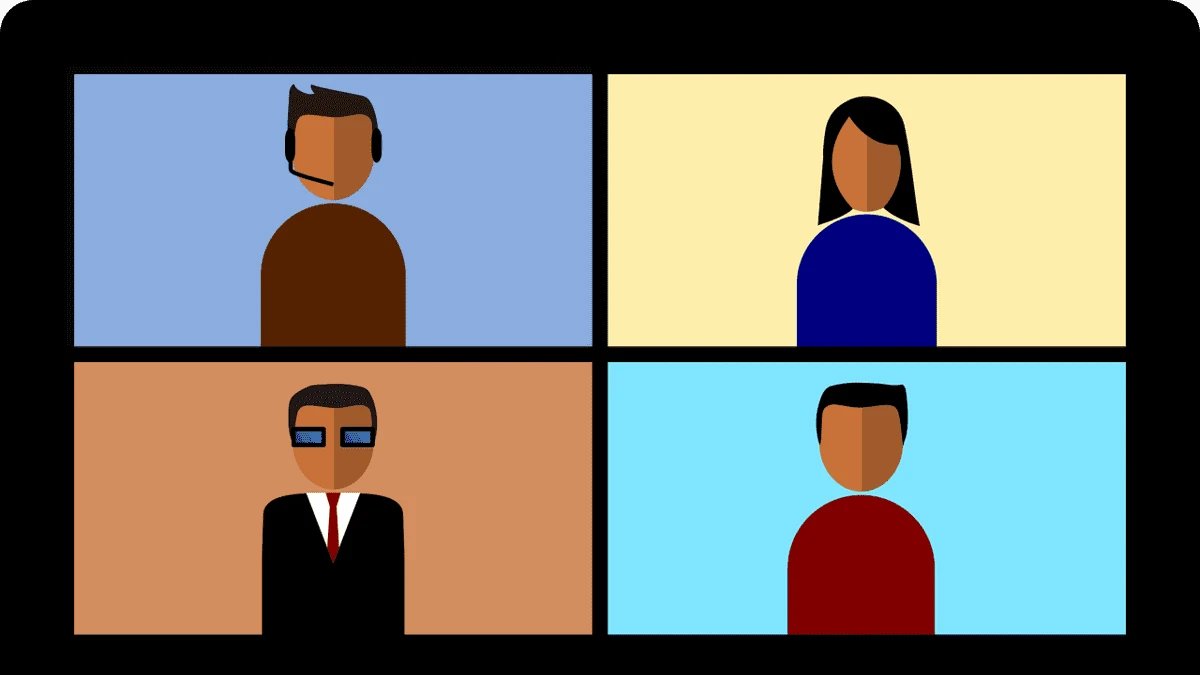
מה זה Microsoft Teams?
Microsoft Teams היא תוכנה המסייעת לעמיתים לעבודה לתקשר ולקיים פגישות .
שאלות נפוצות על תמלול פגישות Microsoft Teams
כן, אתה יכול לתמלל פגישות באמצעות צוותי Microsoft עצמה, או באמצעות תוכנת תמלול של צד שלישי.
הקלטת פגישה בזמן שהיא מתרחשת ושליחתה לאפליקציית תמלול של צד שלישי מיד לאחר סיום היא הדרך הקלה ביותר לתמלל פגישות.
לא, אבל לתמלול האוטומטי של Transkriptor יש דיוק גבוה מאוד.
התמלילים נשמרים באירוע הפגישה בלוח השנה, והמשתתפים רשאים להוריד את התמלילים. כל מה שהם צריכים לעשות הוא ללחוץ על "לוח שנה", לפתוח את אירוע הפגישה ולבחור ולהוריד את התמליל.
לא, נתוני כתוביות בזמן אמת נמחקים לאחר סיום פגישת Microsoft Teams.

